CAD中如何繪制標準圖框
CAD默認的模式下,繪制圖像時是沒有圖框的,那如果我們需要一個標準的圖框在框內繪制圖形那我們應該如何操作呢?下面就一起看看詳細的方法步驟吧:
1、 先打開我們的ZWCAD軟件
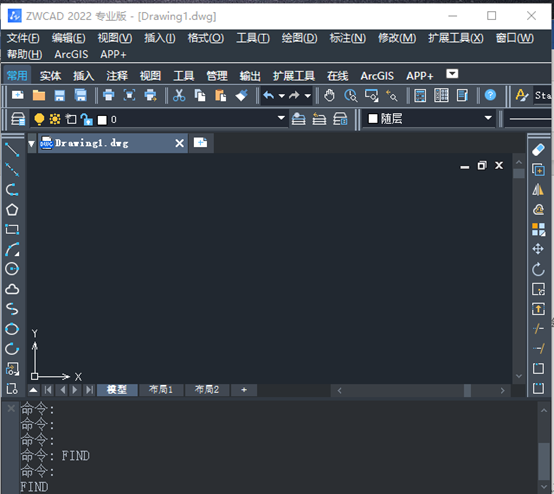
2、在左側的菜單欄中找到【矩形】工具,或者在上方【繪圖】中找到【矩形】工具,也可以通過命令行輸入【REC】執行命令繪制一個大小適合的矩形,如下圖所示,以一個A3的圖框為例,我們繪制了一個420x297的矩形
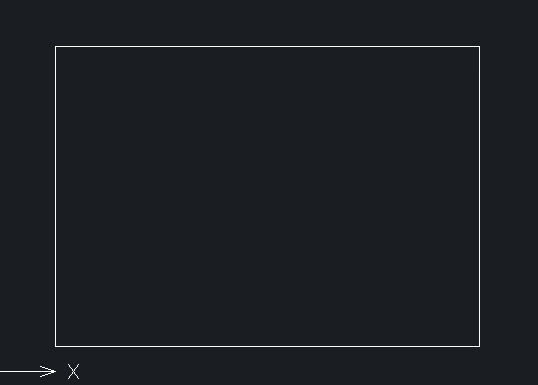
3、然后需要對繪制好的矩形進行分解,如下圖所示在右側工具欄中選中分解工具
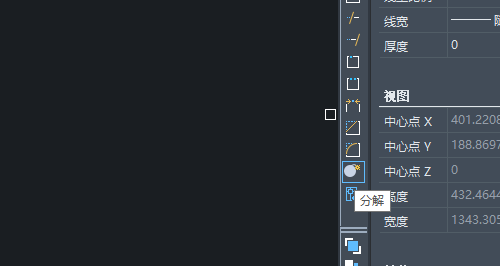
4、如圖,我們需要為后續繪圖留空隙做裝訂線,這時需要在命令行中輸入【O】命令并執行,要把矩形的四邊分別向里偏移,圖中設置為左邊框偏移25,其余偏移5
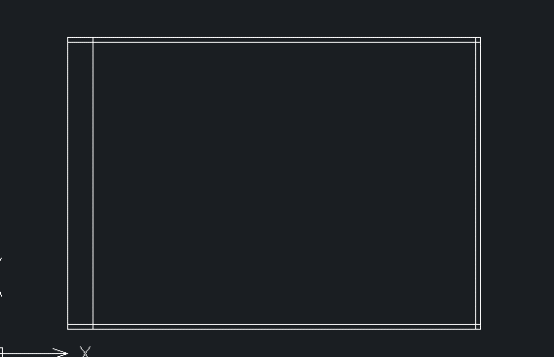
5、然后需要進行修剪,在命令區輸入【TR】修剪掉多余的邊線,如圖我們標準圖框就完成啦
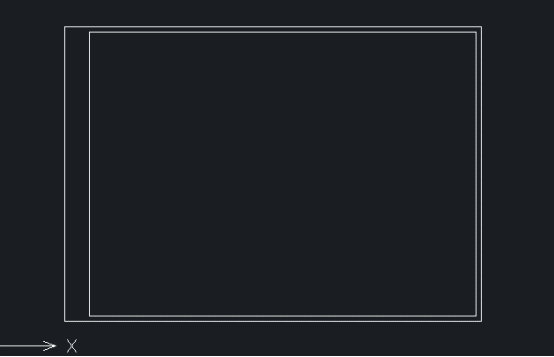
6、圖框完成后可以根據設計需要去編輯文字表格,再鍵入內容
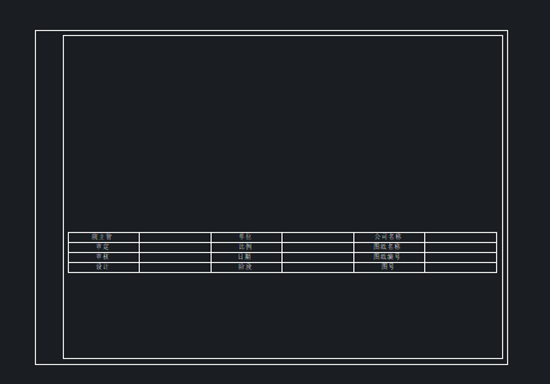
以上是關于CAD中怎么樣繪制標準圖框的操作方法啦,希望能夠幫助到你啦~
推薦閱讀:CAD如何利用極軸追蹤添加角度?
推薦閱讀:CAD標注字體無法修改高度
·中望CAx一體化技術研討會:助力四川工業,加速數字化轉型2024-09-20
·中望與江蘇省院達成戰略合作:以國產化方案助力建筑設計行業數字化升級2024-09-20
·中望在寧波舉辦CAx一體化技術研討會,助推浙江工業可持續創新2024-08-23
·聚焦區域發展獨特性,中望CAx一體化技術為貴州智能制造提供新動力2024-08-23
·ZWorld2024中望全球生態大會即將啟幕,誠邀您共襄盛舉2024-08-21
·定檔6.27!中望2024年度產品發布會將在廣州舉行,誠邀預約觀看直播2024-06-17
·中望軟件“出海”20年:代表中國工軟征戰世界2024-04-30
·2024中望教育渠道合作伙伴大會成功舉辦,開啟工軟人才培養新征程2024-03-29
·玩趣3D:如何應用中望3D,快速設計基站天線傳動螺桿?2022-02-10
·趣玩3D:使用中望3D設計車頂帳篷,為戶外休閑增添新裝備2021-11-25
·現代與歷史的碰撞:阿根廷學生應用中望3D,技術重現達·芬奇“飛碟”坦克原型2021-09-26
·我的珠寶人生:西班牙設計師用中望3D設計華美珠寶2021-09-26
·9個小妙招,切換至中望CAD竟可以如此順暢快速 2021-09-06
·原來插頭是這樣設計的,看完你學會了嗎?2021-09-06
·玩趣3D:如何巧用中望3D 2022新功能,設計專屬相機?2021-08-10
·如何使用中望3D 2022的CAM方案加工塑膠模具2021-06-24
·CAD中專業模塊激活步驟2023-08-01
·CAD中如何使用空格鍵和Enter鍵2020-08-06
·CAD繪制一定角度線段的教程2018-12-03
·CAD怎么保持原角同時倒圓角2023-08-15
·CAD中的COPY命令介紹及用法2020-06-15
·CAD中用參數調整進度條2023-08-04
·CAD創建不關聯填充的默認設置2024-01-31
·CAD中ByLayer和ByBlock的區別2023-03-30














